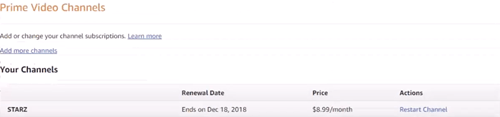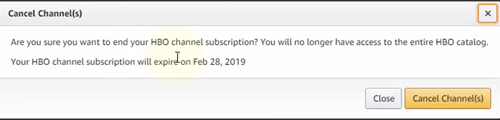ஸ்டார்ஸ் என்பது ஒரு அற்புதமான சேனலாகும், இது சமீபத்திய ஆண்டுகளில் மிகவும் வசீகரிக்கும் மற்றும் அசல் தொடர்களைக் கொண்டுள்ளது, பிளாக் சேல்ஸ், அமெரிக்கன் கோட்ஸ், அவுட்லேண்டர் போன்றவை உட்பட இந்தத் தொடர்கள் பெரும்பாலும் அற்புதமான கதைக்களங்கள் இருந்தபோதிலும் கவனிக்கப்படுவதில்லை. இந்த நிகழ்ச்சிகளில் பெரும்பாலானவற்றை நீங்கள் ஏற்கனவே பார்த்திருக்கலாம் அல்லது அவற்றைப் பார்ப்பதில் சலித்திருக்கலாம். நீங்கள் இனி பார்க்காத சேனலுக்கு ஏன் சந்தா செலுத்த வேண்டும்? அப்படியானால், அமேசான் பிரைம் வீடியோவிலிருந்து ஸ்டார்ஸை ரத்து செய்யலாம்; உங்கள் ஃபயர்ஸ்டிக்கிலும் கண்காணிக்கப்படும் ஒரு செயல்முறை.

குறிப்பு: நீங்கள் உண்மையில் ஃபயர்ஸ்டிக்கில் ஸ்டார்ஸை நேரடியாக ரத்து செய்ய முடியாது, ஆனால் நீங்கள் செய்தபின் இந்த சேனல் உங்கள் சாதனங்களில் எதையும் காண முடியாது.
எனவே அதை எவ்வாறு ரத்து செய்கிறீர்கள்?
மிகவும் எளிமையான மற்றும் நேரடியான நிலையில், அமேசான் பிரைம் வீடியோவில் சேனல் சந்தாக்களை எவ்வாறு ரத்து செய்வது என்பது பலருக்கு இன்னும் தெரியவில்லை. உங்களுக்கு உதவ சுத்தமாகவும் பின்பற்றவும் எளிதான பயிற்சி இங்கே:
புனைவுகளின் லீக்கில் எஃப்.பி.எஸ் மற்றும் பிங் காட்டுவது எப்படி
- முதலில், உங்கள் ஃபயர்ஸ்டிக் உடன் இணைக்கப்பட்ட உங்கள் அமேசான் பிரைம் கணக்கை அணுக வேண்டும். வலை உலாவியை (டேப்லெட், தொலைபேசி, டெஸ்க்டாப், லேப்டாப் போன்றவை) இயக்கக்கூடிய எந்த சாதனத்தையும் பயன்படுத்தி இதைச் செய்யலாம். எந்த இணைய உலாவியும் நன்றாக உள்ளது (குரோம், சஃபாரி, மொஸில்லா, இன்டர்நெட் எக்ஸ்ப்ளோரர் கூட).
- உங்கள் உள்நுழைக அமேசான் உங்கள் பயனர்பெயர் மற்றும் கடவுச்சொல்லைப் பயன்படுத்தி கணக்கு.
- பின்னர், உங்கள் திரையின் மேல் வலதுபுறத்தில் கணக்கு மற்றும் பட்டியல்கள் மெனுவில் உங்கள் சுட்டியை வைக்கவும். பல விருப்பங்களைக் கொண்ட ஒரு கீழ்தோன்றும் பட்டியல் தோன்றும், நீங்கள் உறுப்பினர் மற்றும் சந்தாக்களைக் கிளிக் செய்ய வேண்டும்.
- கீழே பல சந்தா விருப்பங்களைக் காண்பீர்கள், பிரைம் வீடியோ சேனல்களைக் கிளிக் செய்க, இது இடதுபுறத்தில் உள்ள பட்டியலில் முதலில் உள்ளது.
- பிரைம் வீடியோ சேனல்கள் பக்கத்தில், உங்கள் சேனல்கள் பட்டியலிடப்பட்டிருப்பதைக் காண்பீர்கள். பட்டியலில் நீங்கள் ஸ்டார்ஸைக் கண்டால், நீங்கள் இன்னும் குழுசேர்ந்துள்ளீர்கள் என்று அர்த்தம். சந்தாவின் மாத விலை மற்றும் புதுப்பித்தல் தேதியையும் நீங்கள் பார்க்க வேண்டும். செயல்கள் தாவலுக்கு கீழே உள்ள சேனலை ரத்துசெய் என்பதைக் கிளிக் செய்ய வேண்டும் (STARZ ஏற்கனவே ரத்துசெய்யப்பட்ட பின்னர் கீழேயுள்ள ஸ்கிரீன் ஷாட் எடுக்கப்பட்டது, எனவே நடவடிக்கை மறுதொடக்கம் சேனல்).
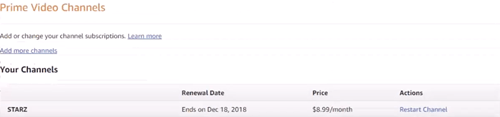
- இறுதியாக, பாப்-அப் சாளரத்தில் ரத்துசெய் சேனலுடன் ரத்துசெய்யப்படுவதை உறுதிப்படுத்தவும்.
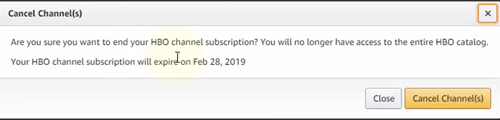
பின்னர்
அவ்வளவுதான். நீங்கள் வெற்றிகரமாக ஸ்டார்ஸை ரத்து செய்துள்ளீர்கள். உறுதிப்படுத்த, இந்த முறை செயல்பட்டதா என்பதை நீங்கள் எளிதாக சரிபார்க்கலாம். அதே பக்கத்தில் (பிரைம் வீடியோ சேனல்கள்), சேனல்களின் பட்டியலில், ஸ்டார்ஸ் இருக்கக்கூடும், ஆனால் செயல்கள் தாவலின் கீழ் உள்ள பொத்தான் மாற்றப்படும்.
இப்போது அது மறுதொடக்கம் சேனலைப் படிக்கும். இதைக் கிளிக் செய்தால், ஸ்டார்ஸ் ரத்துசெய்யப்படுவதைத் திருப்பி, இந்த பிரீமியம் சேனலுக்கு மீண்டும் குழுசேரும். உங்களிடம் இதய மாற்றம் இருந்தால் மேலும் சில ஸ்டார்ஸ் நிகழ்ச்சிகளைப் பார்க்க முடிவு செய்தால் இது கைக்குள் வரக்கூடும்.
பதிவு ஸ்ட்ரீம்களுக்கு இழுப்பை எவ்வாறு அமைப்பது
இதற்கு யாரும் உங்களை குறை சொல்ல மாட்டார்கள், இந்த அதிரடி நிகழ்ச்சிகள் பெரும்பாலானவை மிகவும் தகுதியானவை. உங்கள் முடிவு இறுதியானது என்றால், நீங்கள் மற்றொரு சந்தா கட்டணத்திலிருந்து விடுபடுகிறீர்கள். இவை ஒவ்வொரு அடுக்கையும் அதன் சொந்த ஸ்ட்ரீமிங் சேவையைத் தொடங்குகின்றன.
அதனால்தான் அமேசான் பிரைம் வீடியோ மிகவும் நன்றாக இருக்கிறது. கவலைப்பட வேண்டாம், ஒரு சேனல் சந்தாவை ரத்து செய்வதன் மூலம், உங்கள் அமேசான் பிரைம் சந்தாவை நீங்கள் பாதிக்கவில்லை. நீங்கள் விரும்பினால் அமேசான் பிரைமை முழுவதுமாக ரத்து செய்யலாம், இது உண்மையில் அனைத்து சேனல் சந்தாக்களையும் குறைக்கும்.
அவ்வாறு செய்யும்போது, இந்த சேவையால் வழங்கப்படும் நன்மைகளையும் இழப்பீர்கள். பிரைமில் தனிப்பட்ட சேனல்களை ரத்து செய்வது போலவே, நீங்கள் சந்தா செலுத்திய கடைசி மாதத்தில் சேவையைப் பயன்படுத்தலாம். புதிய பில்லிங் காலம் தொடங்கும் போது மட்டுமே நீங்கள் உள்ளடக்கத்தைப் பயன்படுத்துவீர்கள்.
நிச்சயமாக, நீங்கள் விரும்பும் போதெல்லாம் மீண்டும் (அமேசான் பிரைம் அல்லது தனிப்பட்ட சேனல்களுக்கு) குழுசேரலாம். உங்களிடம் பல சேனல் சந்தாக்கள் இருந்தால், மேலே விவரிக்கப்பட்ட முறையைப் பயன்படுத்தி அவை அனைத்தையும் ரத்து செய்யலாம். செயல்முறை ஒன்றே.
எனது அனைத்து இன்ஸ்டாகிராம் புகைப்படங்களையும் பதிவிறக்குவது எப்படி
ஸ்டார்ஸ் இல்லாத ஒரு இரவு
இந்த டுடோரியலின் முடிவு அது. அடுத்த முறை உங்கள் ஃபயர்ஸ்டிக் (அந்த சோம்பேறிக்கு மன்னிக்கவும்!) ஸ்டார்ஸ் மற்றும் நீங்கள் ரத்து செய்த வேறு எந்த சேனல்களும் இனி கிடைக்காது. பிரகாசமான பக்கத்தில், கூறப்பட்ட சேனல் சந்தாக்களுக்கு உங்கள் கிரெடிட் கார்டில் கட்டணம் வசூலிக்கப்படாது.
இந்த விலையுயர்ந்த பிரீமியம் சேனல்களிலிருந்து நீங்கள் குழுவிலகும்போது கூட அமேசான் பிரைமுடன் பார்க்க இன்னும் நிறைய விஷயங்கள் உங்களிடம் உள்ளன. ஸ்டார்ஸ் கிடைக்கக்கூடிய மிகவும் விலையுயர்ந்த சேனல் அல்ல, ஆனால் ஆண்டு முழுவதும் செலவு அதிகரிக்கிறது.
இந்த விஷயத்தில் உங்கள் எண்ணங்கள் என்ன? கீழே உள்ள கருத்துகள் பிரிவில் எங்களுக்குத் தெரியப்படுத்துங்கள்.